1. Busca "Contactos"
Pulsa Contactos.
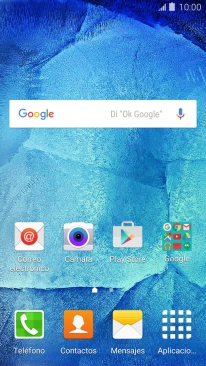
2. Crea un nuevo contacto
Pulsa el icono de nuevo contacto.
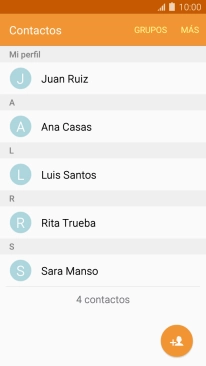
3. Selecciona una guía
Pulsa la lista desplegable de la guía.
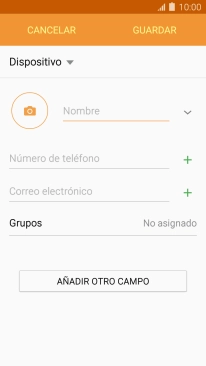
Pulsa Dispositivo.
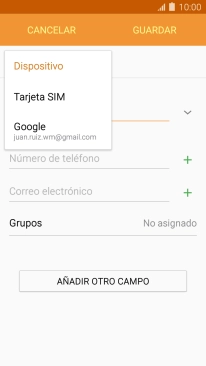
4. Añade una imagen
Pulsa el icono de imagen.
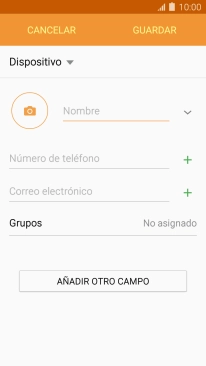
Pulsa Imagen.
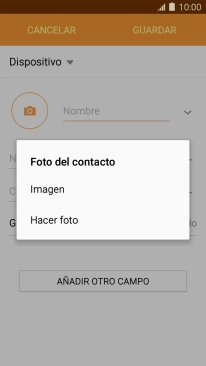
Pulsa la lista desplegable en la parte superior izquierda.
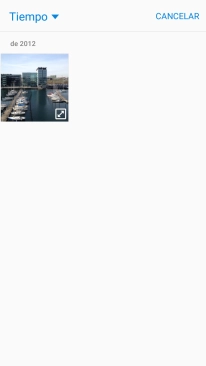
Pulsa Álbumes y desplázate a la carpeta deseada.
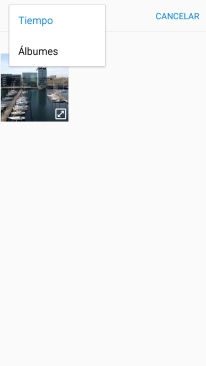
Pulsa la fotografía deseada.
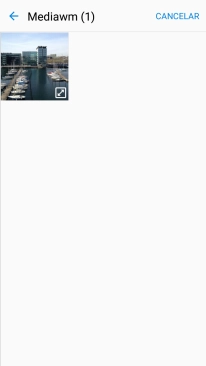
Arrastra el marco a la posición deseada para seleccionar la sección que debe aparecer y pulsa HECHO.

5. Introduce un nombre
Pulsa Nombre e introduce el nombre deseado.
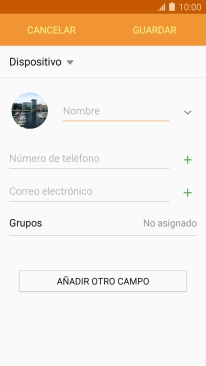
6. Introduce el número de teléfono
Pulsa Número de teléfono e introduce el número de teléfono deseado.
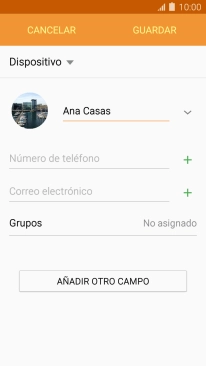
Pulsa en el campo junto al número de teléfono.
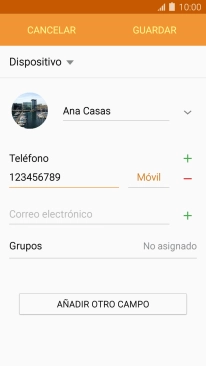
Pulsa el tipo de número deseado.
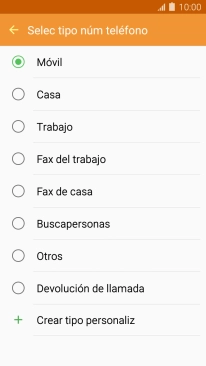
7. Introduce la dirección de correo electrónico
Pulsa Correo electrónico e introduce la dirección de correo electrónico deseada.
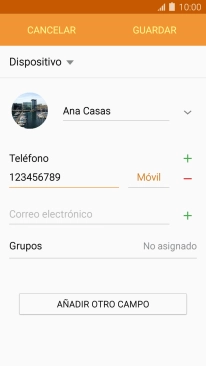
Pulsa en el campo junto a la dirección de correo electrónico.
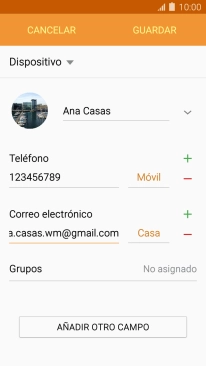
Pulsa el tipo de correo electrónico deseado.
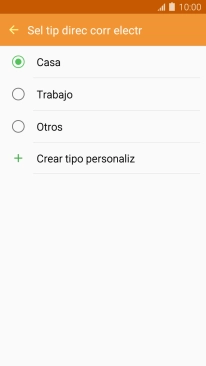
8. Añade un timbre de llamada
Pulsa AÑADIR OTRO CAMPO.
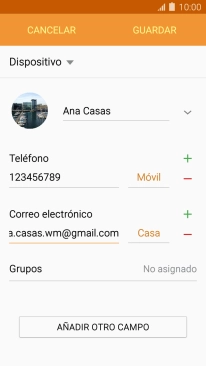
Pulsa Melodía.
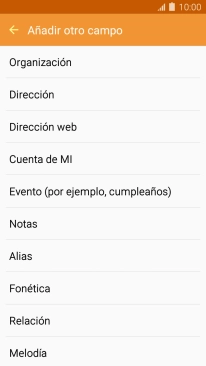
Pulsa Melodía.
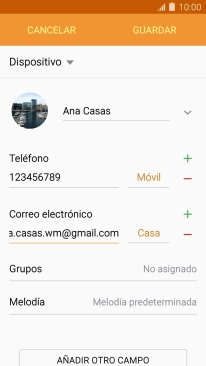
Pulsa los timbres de llamada deseados para escucharlos.
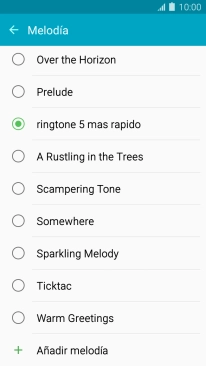
Al encontrar un timbre de llamada de tu gusto, pulsa la flecha hacia la izquierda.
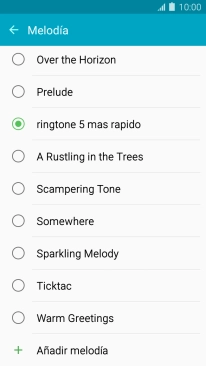
9. Guarda un contacto
Pulsa GUARDAR.
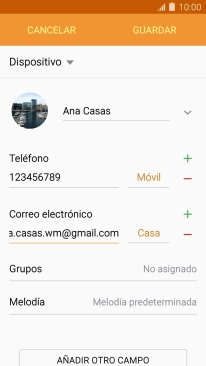
10. Regresa a la pantalla de inicio
Pulsa la tecla de inicio para terminar y regresar a la pantalla de inicio.
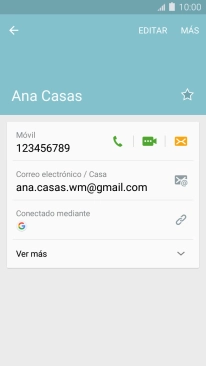
¿Te ha resultado útil esta información?
✓¡Gracias por tu valoración!
✓Puedes expresar tu queja a través del asistente virtual.
Hablar con TOBi


























































